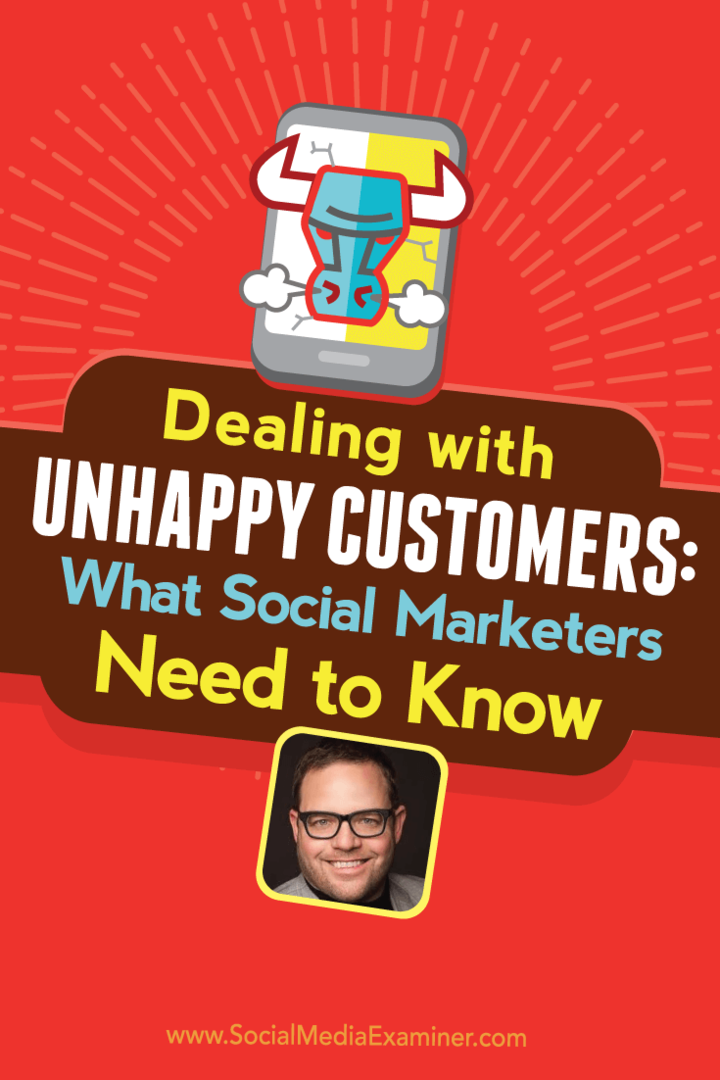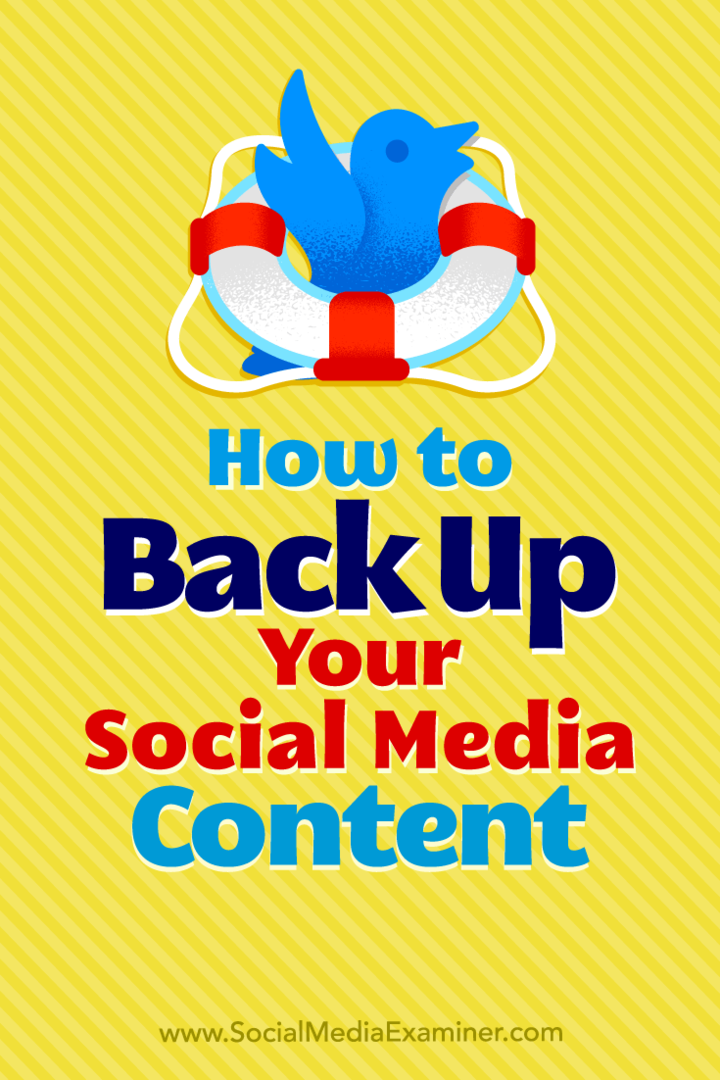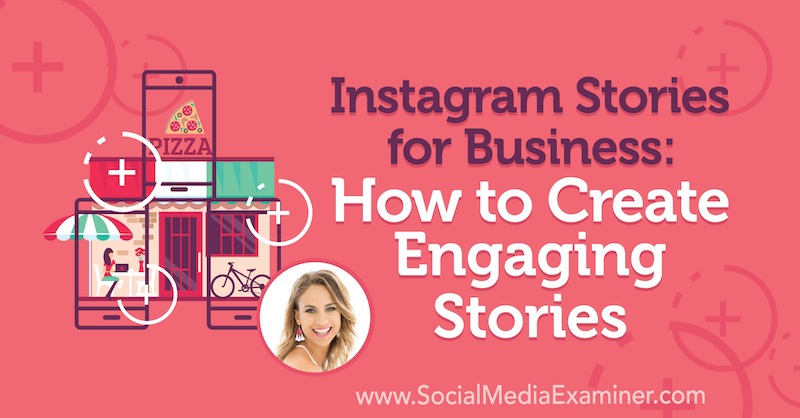Како се пријавити на свој Виндовс 10 рачунар помоћу отиска прста
Безбедност Мицрософт виндовс 10 Виндовс здраво Јунак / / March 17, 2020
Последњи пут ажурирано

Ако ваш лаптоп има читач отиска прста, Мицрософт вам омогућава да се пријавите у Виндовс 10 помоћу прстију. Ево прегледа подешавања опције са Виндовс Хелло.
Када је у питању пријава на ваш рачунар, Виндовс 10 има низ опција. Наравно, за пријаву можете користити традиционалну лозинку или ПИН. Или користите трикове Слика лозинка опција. Али ако имате машину која може да користи биометријске податке, пријава ће вам бити лакша. Показали смо вам како да подесите Виндовс Поздрав препознавању лица са компатибилном веб камером. И овде ћемо погледати ваш отисак прста.
Пријавите се у Виндовс 10 помоћу отиска прста
Да бисте га поставили, отворите Подешавања> Налози> Опције пријаве. Затим изаберите „Виндовс Хелло Фингерпринт“ за начин на који желите да се пријавите на уређај и кликните на дугме „Сет уп“.
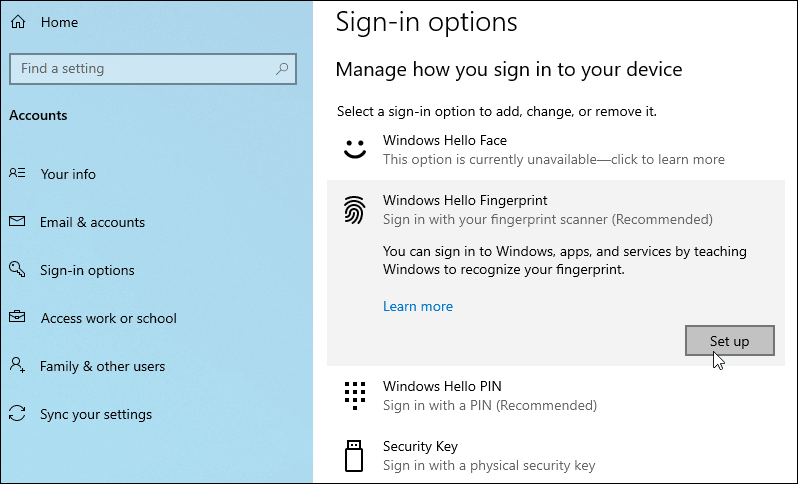
Затим, само је питање да следите упутства на екрану да бисте прошли кроз чаробњака за подешавање. Крените и од вас ће се тражити да унесете свој ПИН или лозинка први.
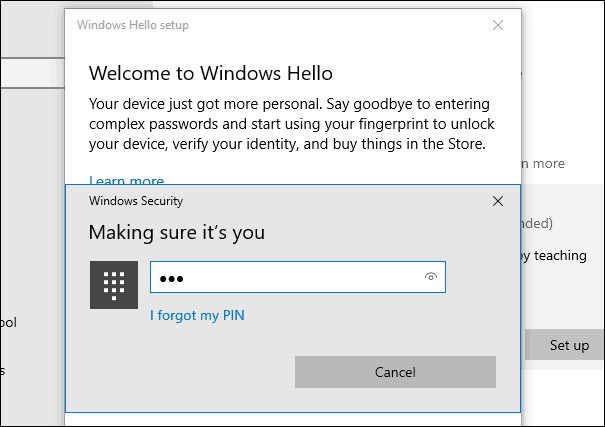
Затим једноставно крените прстом који желите да употребите на свом сензору све док Виндовс не буде у стању да у потпуности очита ваш отисак.
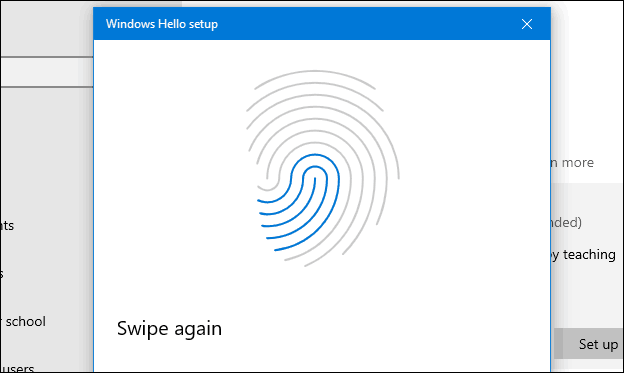
Након што се заврши, видећете следећу поруку и можете да додате још један прст ако желите. Наравно, касније у било којем тренутку можете додати још један отисак прста тако што ћете се вратити у опције за пријаву.
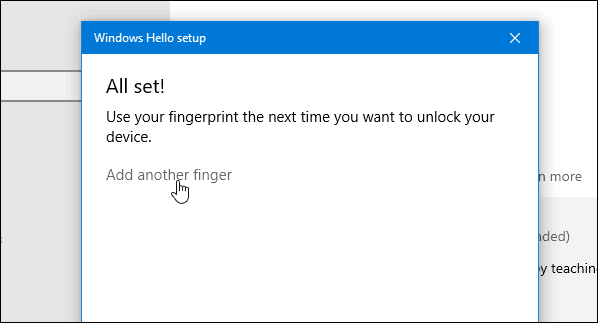
Једном када је постављен, при следећем пријављивању или поновном покретању система, једноставно ћете морати да користите читач отиска прста да бисте се пријавили у свој систем.
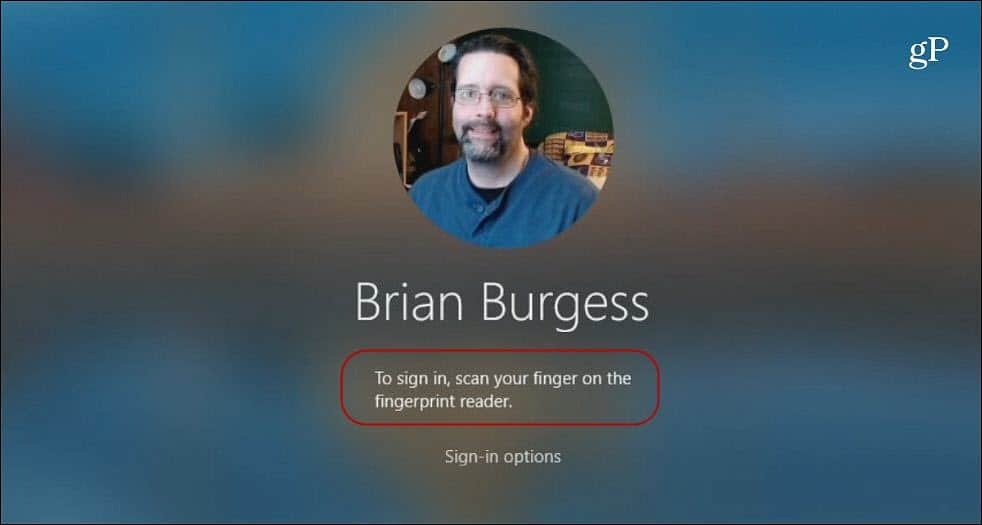
Имајте на уму да ће употреба ове опције мало варирати у зависности од вашег сензора отиска прста и његовог квалитета. А Виндовс може бити помало превртљив када га постављате или пријављујете. Само покушајте да прелазите спорије или брже, притисните мало јаче итд.
Такође, можда ћете морати да се уверите да је сензор чист како би очитао ваш отисак. Можете га очистити меком крпом и алкохолом. Или, шта год произвођач препоручио. Ако и даље не успе, увек можете да кликнете на „Опције за пријаву“ и уместо тога користите свој ПИН или лозинку.
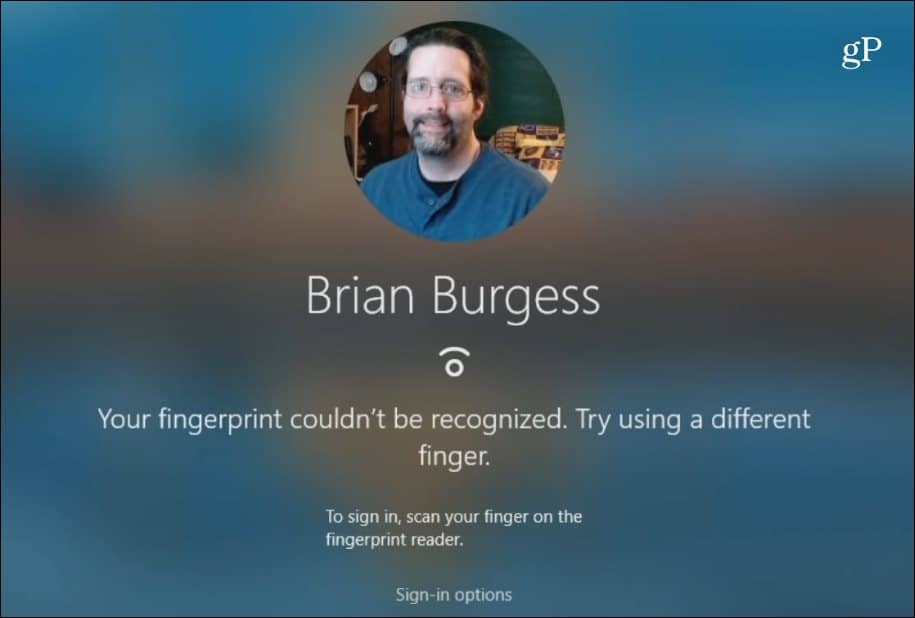
Додатна сигурност коју пружа Виндовс Хелло добра је опција за пријављивање на рачунар и одређене Виндовс апликације. Али запамтите да као део свог укупног плана безбедности користите да користите јака лозинка свугде где идете на интернет. Да бисте олакшали управљање лозинком, можете да користите уграђену лозинку прегледача. Или користите алат треће стране као што је 1Пассворд или ЛастПасс - и они омогућавају лако генерисање лозинке и додатне безбедносне функције. Такође, будите сигурни да омогућити двофакторну аутентификацију за сваку веб локацију и услугу која је подржава.